常见的效果器参数解说
音频效果器的参数调节技巧
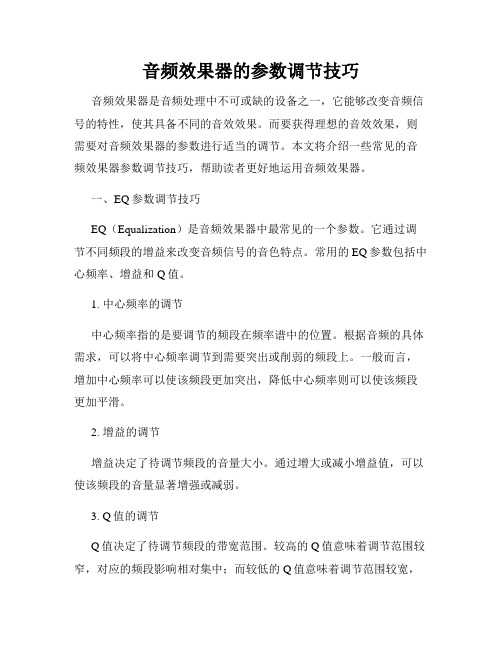
音频效果器的参数调节技巧音频效果器是音频处理中不可或缺的设备之一,它能够改变音频信号的特性,使其具备不同的音效效果。
而要获得理想的音效效果,则需要对音频效果器的参数进行适当的调节。
本文将介绍一些常见的音频效果器参数调节技巧,帮助读者更好地运用音频效果器。
一、EQ参数调节技巧EQ(Equalization)是音频效果器中最常见的一个参数。
它通过调节不同频段的增益来改变音频信号的音色特点。
常用的EQ参数包括中心频率、增益和Q值。
1. 中心频率的调节中心频率指的是要调节的频段在频率谱中的位置。
根据音频的具体需求,可以将中心频率调节到需要突出或削弱的频段上。
一般而言,增加中心频率可以使该频段更加突出,降低中心频率则可以使该频段更加平滑。
2. 增益的调节增益决定了待调节频段的音量大小。
通过增大或减小增益值,可以使该频段的音量显著增强或减弱。
3. Q值的调节Q值决定了待调节频段的带宽范围。
较高的Q值意味着调节范围较窄,对应的频段影响相对集中;而较低的Q值意味着调节范围较宽,对应的频段影响相对分散。
根据音频效果要求,可以调节Q值来控制音频信号的聚焦度和扩散度。
二、压缩参数调节技巧压缩效果器用于控制音频信号的动态范围,以达到恒定音量或增强音频的可听度。
常见的压缩参数包括阈值、比率、攻击时间、释放时间和增益。
1. 阈值的调节阈值设定了压缩器开始对音频信号进行压缩的音量门槛。
低于该阈值的信号将受到压缩处理,而高于该阈值的信号则不受影响。
合理地设置阈值可以实现恒定的音量控制效果。
2. 比率的调节比率表达了输入信号超过阈值时输出信号的衰减率。
例如,比率设为2:1时,输入信号超过阈值1dB,输出信号将仅上升0.5dB。
合理地设置比率可以实现音量范围的动态控制。
3. 攻击时间和释放时间的调节攻击时间指的是压缩开始作用于音频信号的时间,释放时间则指压缩结束后恢复到原始音量所需要的时间。
通过调节攻击时间和释放时间,可以实现对音频信号动态变化的精细控制。
混响(reverb)效果器上常见的参数详解

• 很多朋友都喜欢把残响时间调得很大 觉得这样效果很好 听 但是实际上 真正的音乐厅的残响值并不高 现在主流流 行音乐中的人声残响一般只在1.1~1.5毫秒之间
www. 58yhk .com
• 5: shape 房间形状是用来调整房间形状的 不同的形状房间带来的混响效果也是不同 的
• diffuse 声音散射度这里的散射度是针对早 反射声而言的 房间的墙壁越光滑散射度就 越低 因为 墙面光滑的房间中 来自周围的早 反射声的情况非常接近 而且非常有规律 非 常整齐 这样的混响效果听起来就比较生硬 反之 房间内的墙面越粗糙 散射度就越高混 响听起来就越圆润 Eiffusio越清晰 散射度越低 上面的 画面就越清
www. 58yhk .com
• color 冷暖程度 通过拖拽这个圈圈可以更改 混响的冷暖感觉 红色是最暖的颜色蓝色是 最冷的颜色 声音感觉比较冷的混响效果指 的是高频较多 低频较小的效果 而感觉比较 温暖的混响效果指的是高频较少 低频较多 的效果
• 高低频滤切 也就是hi(高切) 就是high cut 和lo(低切) 就是low cut 一般来说 混响 中的低频都是需要适量的衰减的
•
• 4 :reverberation 残响的持续时间就是整个混响的时间总 长度 这个残响的持续时间就叫做“残响时间” 也就是 decay 或 decay time 残响时间也和房间的大小有直接关 系 房间越大 残响时间越长 房间越小 房间越小 残响时间 越短 另外 在房间的大小固定的情况下房间内的反射物表 面越光滑 残响时间就越长 因为不光滑的物体表面会降低 声音反射的强度 这一点跟光的发射很像 。。残响时间越 长 混响的感觉就越明显
效果器常用名称及参数i
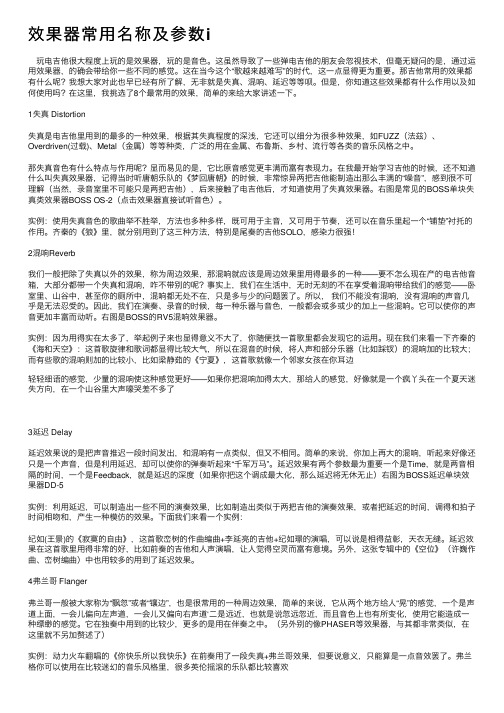
效果器常⽤名称及参数i 玩电吉他很⼤程度上玩的是效果器,玩的是⾳⾊。
这虽然导致了⼀些弹电吉他的朋友会忽视技术,但毫⽆疑问的是,通过运⽤效果器,的确会带给你⼀些不同的感觉。
这在当今这个“歌越来越难写”的时代,这⼀点显得更为重要。
那吉他常⽤的效果都有什么呢?我想⼤家对此也早已经有所了解,⽆⾮就是失真、混响、延迟等等呗。
但是,你知道这些效果都有什么作⽤以及如何使⽤吗?在这⾥,我挑选了8个最常⽤的效果,简单的来给⼤家讲述⼀下。
1失真 Distortion失真是电吉他⾥⽤到的最多的⼀种效果,根据其失真程度的深浅,它还可以细分为很多种效果,如FUZZ(法兹)、Overdriven(过载)、Metal(⾦属)等等种类,⼴泛的⽤在⾦属、布鲁斯、乡村、流⾏等各类的⾳乐风格之中。
那失真⾳⾊有什么特点与作⽤呢?显⽽易见的是,它⽐原⾳感觉更丰满⽽富有表现⼒。
在我最开始学习吉他的时候,还不知道什么叫失真效果器,记得当时听唐朝乐队的《梦回唐朝》的时候,⾮常惊异两把吉他能制造出那么丰满的“噪⾳”,感到很不可理解(当然,录⾳室⾥不可能只是两把吉他),后来接触了电吉他后,才知道使⽤了失真效果器。
右图是常见的BOSS单块失真类效果器BOSS OS-2(点击效果器直接试听⾳⾊)。
实例:使⽤失真⾳⾊的歌曲举不胜举,⽅法也多种多样,既可⽤于主⾳,⼜可⽤于节奏,还可以在⾳乐⾥起⼀个“铺垫”衬托的作⽤。
齐秦的《狼》⾥,就分别⽤到了这三种⽅法,特别是尾奏的吉他SOLO,感染⼒很强!2混响Reverb我们⼀般把除了失真以外的效果,称为周边效果,那混响就应该是周边效果⾥⽤得最多的⼀种——要不怎么现在产的电吉他⾳箱,⼤部分都带⼀个失真和混响,咋不带别的呢?事实上,我们在⽣活中,⽆时⽆刻的不在享受着混响带给我们的感觉——卧室⾥、⼭⾕中,甚⾄你的厕所中,混响都⽆处不在,只是多与少的问题罢了。
所以,我们不能没有混响,没有混响的声⾳⼏乎是⽆法忍受的。
因此,我们在演奏、录⾳的时候,每⼀种乐器与⾳⾊,⼀般都会或多或少的加上⼀些混响。
摇滚西游记效果器参数

摇滚西游记效果器参数1. Gain(增益):该参数控制音频信号的增益,也就是音量的大小。
增加增益会增加音频信号的强度和变化,使音色更加明亮和激烈。
减小增益则会使音色变得柔和和圆润。
2. Tone(音色):该参数用于调节音频信号的频谱平衡,即调整高音和低音的比例。
增大音色将使音色更加明亮和尖锐,增加音乐的动感;减小音色会使音乐变得柔和和浑厚。
3. Level(电平):该参数用于调节输出信号的音量。
增大电平将增加音量,使音乐更加响亮;减小电平则会降低音量,使音乐更加安静。
4. Speed(速度):该参数用于控制效果器的速度。
调整速度可以改变音乐的节奏和变化,增加速度会使音乐更快节奏和激烈;减小速度会使音乐更慢节奏和柔和。
5. Depth(深度):该参数用于控制效果器的深度。
调整深度可以改变音乐的空间感和宽度,增加深度会使音乐更具立体感和广阔感;减小深度会使音乐更平面和近距离。
6. Feedback(反馈):该参数用于控制效果器的反馈程度。
增大反馈将使效果器产生更多的回音和共鸣,使音乐更立体和环绕;减小反馈则会降低回音和共鸣,使音乐更平面和清晰。
7. Mix(混合):该参数用于控制原始信号和效果器输出信号的混合比例。
增加混合将使效果器的效果更加明显,减小混合则会让原始信号占主导地位。
8. Delay(延迟):该参数用于控制效果器的延迟时间。
增加延迟时间将使效果器产生更多的延迟效果,使音乐更具深度和空间感;减小延迟时间则会使音乐更直接和明亮。
以上是摇滚西游记效果器的一些常用参数和其作用的简要介绍,通过调节这些参数可以创造出各种摇滚音乐中常见的音色和效果。
当然,在实际应用中还可以根据具体需求进行细致调节,以达到更理想的音效效果。
效果器常用参数
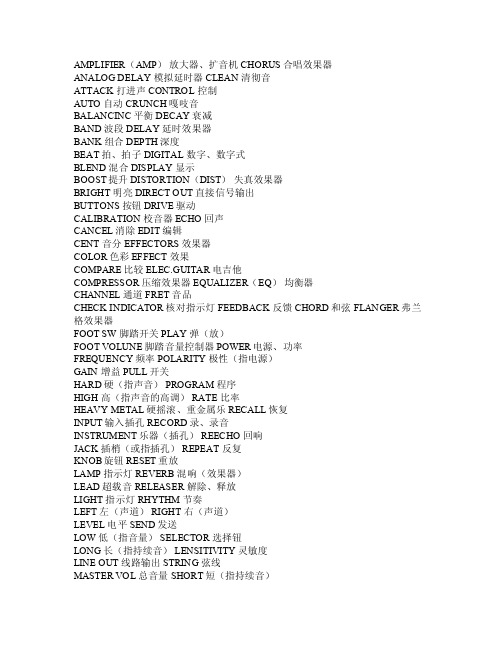
AMPLIF IER(A MP)放大器、扩音机 CHO RUS 合唱效果器ANAL OG DE LAY 模拟延时器CLEAN清彻音ATTA CK 打进声 CON TROL控制A UTO 自动 CRU NCH 嘎吱音B ALANC INC 平衡 DEC AY 衰减BAN D 波段DELAY延时效果器BA NK 组合 DEPT H 深度BEAT拍、拍子 DIGI TAL 数字、数字式BLE ND 混合 DISP LAY 显示BO OST 提升 DIS TORTI ON(DI ST)失真效果器BRIG HT 明亮 DIRE CT OU T 直接信号输出BUTTO NS 按钮 DRIV E 驱动CALI BRATI ON 校音器 ECH O 回声CANC EL 消除 EDIT编辑CENT音分 EF FECTO RS 效果器CO LOR 色彩 EFF ECT 效果CO MPARE比较E LEC.G UITAR电吉他COMP RESSO R 压缩效果器 EQ UALIZ ER(EQ)均衡器CHA NNEL通道 FR ET 音品CHE CK IN DICAT OR 核对指示灯F EEDBA CK 反馈 CHOR D 和弦FLANG ER 弗兰格效果器FOOT SW 脚踏开关P LAY 弹(放)FOOTVOLUN E 脚踏音量控制器POWER电源、功率FR EQUEN CY 频率 POLA RITY极性(指电源)G AIN 增益 PUL L 开关HARD硬(指声音) PR OGRAM程序HIGH高(指声音的高调)RATE比率H EAVYMETAL硬摇滚、重金属乐RECAL L 恢复INPU T 输入插孔 REC ORD 录、录音INSTR UMENT乐器(插孔) RE ECHO回响J ACK 插梢(或指插孔) RE PEAT反复K NOB 旋钮 RES ET 重放LAM P 指示灯 REVE RB 混响(效果器)LEA D 超载音 RELE ASER解除、释放LIG HT 指示灯 RHY THM 节奏LE FT 左(声道)R IGHT右(声道)LEV EL 电平 SEND发送LOW 低(指音量) SELE CTOR选择钮LONG长(指持续音) LE NSITI VITY灵敏度LINEOUT 线路输出S TRING弦线MASTE R VOL总音量SHORT短(指持续音)MIDDL E 中音SHARP尖锐(指声音)NOISE GATE噪声闸(效果器的一种)SIG NAL 信号NU T 琴马SOUND音响OVERDRIVE过载器(效果器的一种)SOF T 柔和(指声音)OUTP UT 输出插孔 SP EED 速度PA RAMET RIC E Q 参数均衡器 SP EAKER S 扬声器PHA SER 移相(效果器) STA GE TU NER 弦乐校音仪PHON E 耳机START启动picKU P 拾音器 STOP停止PITCH音准S USTAI N 持续音(延音)TIME时间S WITCH(SW)开关LI MITER限幅器SYNTH ESIZE R 合成器TON E 音调TEMPO拍子速度BOO STER提升 VO ICE 声音TR EBLE高音 VO LUME音量T UNER校音 VO LUMEPEDAL音量踏板TUBE MANI A 管爆(失真器果的一种)WA H 哇音WRIT E 存储(写入)。
效果器各种效果说明和简介
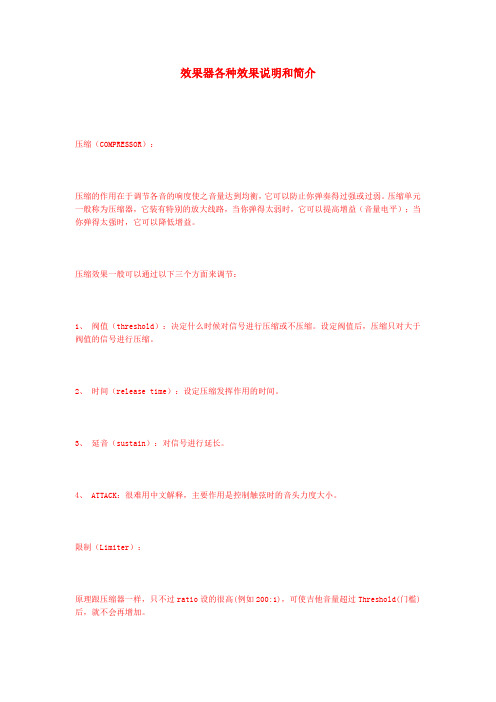
效果器各种效果说明和简介压缩(COMPRESSOR):压缩的作用在于调节各音的响度使之音量达到均衡,它可以防止你弹奏得过强或过弱。
压缩单元一般称为压缩器,它装有特别的放大线路,当你弹得太弱时,它可以提高增益(音量电平);当你弹得太强时,它可以降低增益。
压缩效果一般可以通过以下三个方面来调节:1、阀值(threshold):决定什么时候对信号进行压缩或不压缩。
设定阀值后,压缩只对大于阀值的信号进行压缩。
2、时间(release time):设定压缩发挥作用的时间。
3、延音(sustain):对信号进行延长。
4、 ATTACK:很难用中文解释,主要作用是控制触弦时的音头力度大小。
限制(Limiter):原理跟压缩器一样,只不过ratio设的很高(例如200:1),可使吉他音量超过Threshold(门槛)后,就不会再增加。
噪音门(NOISE GATE):原理跟压缩器一样,只不过ratio 设定到无限大。
所以当吉他音量低过Threshold (门槛)后,NOISE GATE开始把所有的声音砍掉,这样可以控制噪音。
噪音门的作用就是将信号噪声吸掉,让吉他的音色变的干净。
但注意,过多的加入噪音门会影响演奏时的力度表现和声音的尾音。
哇音(Wah-Wah):Wah-Wah踏板实际上是一个带通滤波器。
当它被置于一定位置时,可以用来控制音调;而不断踩动它时,则会由于高低音的交替增减而产生出特殊的效果。
当你把wah-wah踏板的前端踩下去时,高音就会增加;把后端踩下去,低音就会增加。
也就是说,哇音可以将信号的某个频段进行放大或缩小。
因此,哇音踏板不光可以用来产生哇音效果,还可以将它作为一个特殊的音频激励器来使用。
失真(distortion):对于电吉他手而言,失真效果是最重要的效果,因此我们要对它做比较详细的解释。
失真效果主要有:过载(Overdrive)、失真(distortion)法兹(Fuzz)、金属(Metal)。
失真效果器参数-概述说明以及解释
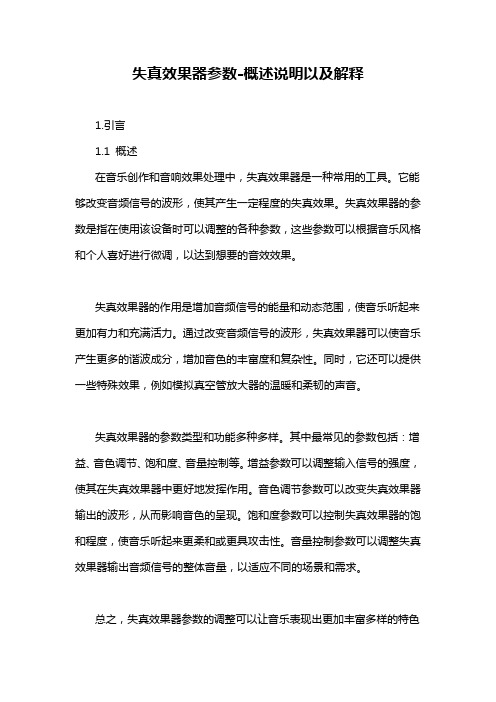
失真效果器参数-概述说明以及解释1.引言1.1 概述在音乐创作和音响效果处理中,失真效果器是一种常用的工具。
它能够改变音频信号的波形,使其产生一定程度的失真效果。
失真效果器的参数是指在使用该设备时可以调整的各种参数,这些参数可以根据音乐风格和个人喜好进行微调,以达到想要的音效效果。
失真效果器的作用是增加音频信号的能量和动态范围,使音乐听起来更加有力和充满活力。
通过改变音频信号的波形,失真效果器可以使音乐产生更多的谐波成分,增加音色的丰富度和复杂性。
同时,它还可以提供一些特殊效果,例如模拟真空管放大器的温暖和柔韧的声音。
失真效果器的参数类型和功能多种多样。
其中最常见的参数包括:增益、音色调节、饱和度、音量控制等。
增益参数可以调整输入信号的强度,使其在失真效果器中更好地发挥作用。
音色调节参数可以改变失真效果器输出的波形,从而影响音色的呈现。
饱和度参数可以控制失真效果器的饱和程度,使音乐听起来更柔和或更具攻击性。
音量控制参数可以调整失真效果器输出音频信号的整体音量,以适应不同的场景和需求。
总之,失真效果器参数的调整可以让音乐表现出更加丰富多样的特色和风格,从而提升音乐作品的艺术效果。
合理的失真效果器参数调整技巧和应用场景的选择,能够为音乐创作和音响效果处理带来更多的可能性和创新空间。
在接下来的内容中,我们将详细探讨失真效果器参数对音乐表现的影响以及调整技巧和应用场景的相关内容。
1.2文章结构1.2 文章结构本文将从以下几个方面来介绍失真效果器参数及其影响:失真效果器的定义和作用、失真效果器的参数类型和功能、失真效果器参数对音乐表现的影响以及失真效果器参数的调整技巧和应用场景。
首先,我们将介绍失真效果器的定义和作用。
在音乐制作和演奏中,失真效果器是一种常用的音效器材,它能够改变音频信号的波形,使其产生失真、饱和和变形的效果。
失真效果器可以给音乐增添独特的色彩和表现力,使其更富有力量和情感。
接下来,我们将详细探讨失真效果器的参数类型和功能。
常见的效果器参数解说
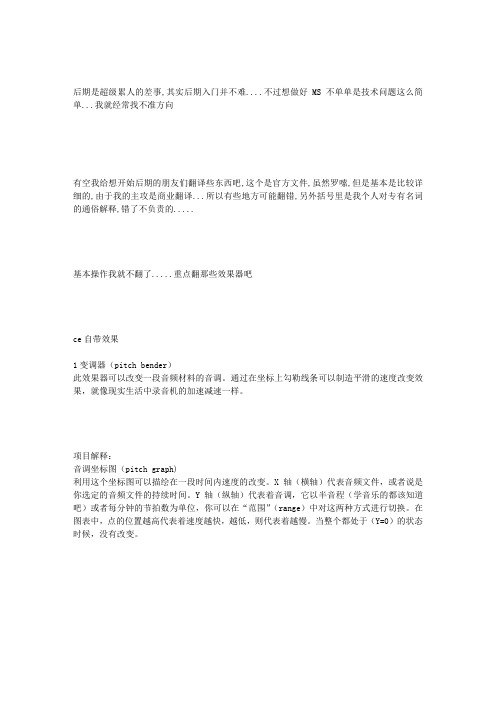
后期是超级累人的差事,其实后期入门并不难....不过想做好MS不单单是技术问题这么简单...我就经常找不准方向有空我给想开始后期的朋友们翻译些东西吧,这个是官方文件,虽然罗嗦,但是基本是比较详细的,由于我的主攻是商业翻译...所以有些地方可能翻错,另外括号里是我个人对专有名词的通俗解释,错了不负责的.....基本操作我就不翻了.....重点翻那些效果器吧ce自带效果1变调器(pitch bender)此效果器可以改变一段音频材料的音调。
通过在坐标上勾勒线条可以制造平滑的速度改变效果,就像现实生活中录音机的加速减速一样。
项目解释:音调坐标图(pitch graph)利用这个坐标图可以描绘在一段时间内速度的改变。
X轴(横轴)代表音频文件,或者说是你选定的音频文件的持续时间。
Y轴(纵轴)代表着音调,它以半音程(学音乐的都该知道吧)或者每分钟的节拍数为单位,你可以在“范围”(range)中对这两种方式进行切换。
在图表中,点的位置越高代表着速度越快,越低,则代表着越慢。
当整个都处于(Y=0)的状态时候,没有改变。
质量等级(quality level)使用这个下拉式的菜单可以选择想要的质量等级。
质量等级越高,声音效果也越好,而相应的处理时间也将延长。
质量等级越低则越容易发生谐波畸变(失真),但处理速度却会有所提升。
当你选择了极好(very good)或更高质量等级时候,那么失真的负面影响,将不那么容易发现。
不论你怎么改变音调,混淆现象(aliasing)一定会发生(就是线条不光滑,不能完全平滑变化),但假如你选择了很高的质量等级,那么当你在降调的时候,会大大的降低失真。
平滑(spline)使用平滑(spline)可以使线条更平滑(smoother)(废话- -||)。
当使用平滑时候,线条将不会那么直接的与你所选择的点相连,如果你想要它更接近你选择的点,可以多在那个点的附近加几个点,这样曲线会与你选定的点更接近。
效果器参数解释
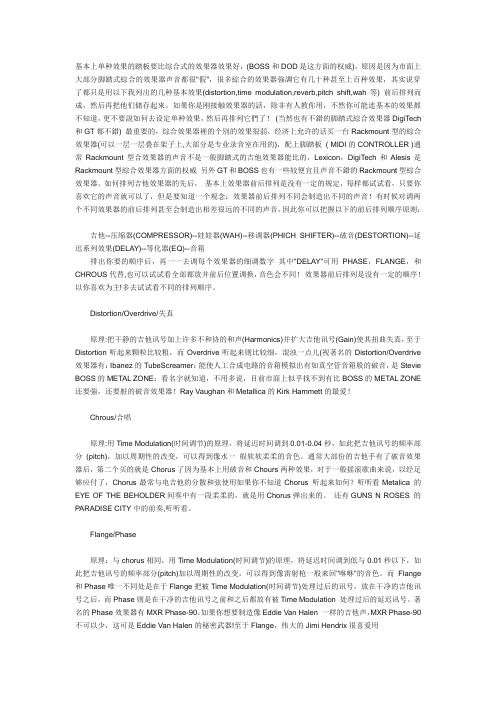
基本上单种效果的踏板要比综合式的效果器效果好,(BOSS和DOD是这方面的权威),原因是因为市面上大部分脚踏式綜合的效果器声音都很"假",很多綜合的效果器強調它有几十种甚至上百种效果,其实说穿了都只是用以下我列出的几种基本效果(distortion,time modulation,reverb,pitch shift,wah等) 前后排列而成,然后再把他们储存起來。
如果你是刚接触效果器的話,除非有人教你用,不然你可能连基本的效果都不知道,更不要說如何去设定单种效果,然后再排列它們了!(当然也有不錯的脚踏式綜合效果器DigiTech 和GT都不錯) 最重要的,综合效果器裡的个別的效果很弱,经济上允许的话买一台Rackmount型的綜合效果器(可以一层一层叠在架子上,大部分是专业录音室在用的),配上脚踏板( MIDI的CONTROLLER )通常Rackmount型合效果器的声音不是一般脚踏式的吉他效果器能比的,Lexicon,DigiTech和Alesis是Rackmount型綜合效果器方面的权威另外GT和BOSS也有一些较便宜且声音不錯的Rackmount型綜合效果器。
如何排列吉他效果器的先后,基本上效果器前后排列是没有一定的规定,每样都试试看,只要你喜欢它的声音就可以了,但是要知道一个观念:效果器前后排列不同会制造出不同的声音!有时候对调两个不同效果器的前后排列甚至会制造出相差很远的不同的声音,因此你可以把握以下的前后排列顺序原则:吉他--压缩器(COMPRESSOR)--娃娃器(WAH)--移调器(PHICH SHIFTER)--破音(DESTORTION)--延迟系列效果(DELAY)--等化器(EQ)--音箱排出你要的顺序后,再一一去调每个效果器的细调数字其中"DELAY"可用PHASE,FLANGE,和CHROUS代替,也可以试试看全部都放并前后位置调换,音色会不同!效果器前后排列是没有一定的顺序!以你喜欢为主!多去试试看不同的排列顺序。
混响效果器参数范文
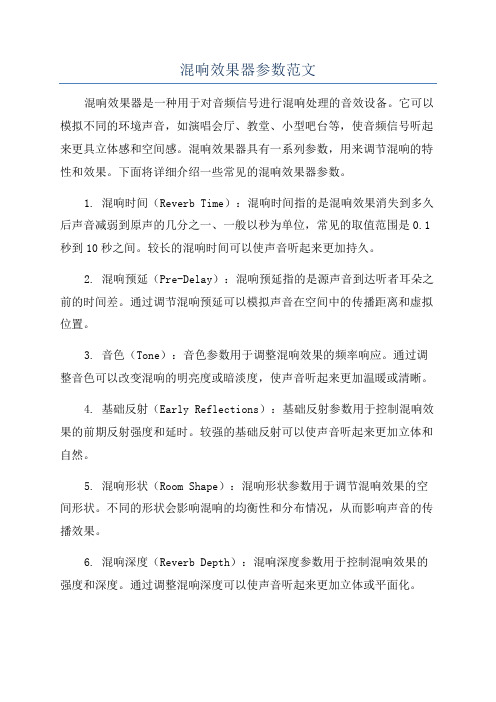
混响效果器参数范文混响效果器是一种用于对音频信号进行混响处理的音效设备。
它可以模拟不同的环境声音,如演唱会厅、教堂、小型吧台等,使音频信号听起来更具立体感和空间感。
混响效果器具有一系列参数,用来调节混响的特性和效果。
下面将详细介绍一些常见的混响效果器参数。
1. 混响时间(Reverb Time):混响时间指的是混响效果消失到多久后声音减弱到原声的几分之一、一般以秒为单位,常见的取值范围是0.1秒到10秒之间。
较长的混响时间可以使声音听起来更加持久。
2. 混响预延(Pre-Delay):混响预延指的是源声音到达听者耳朵之前的时间差。
通过调节混响预延可以模拟声音在空间中的传播距离和虚拟位置。
3. 音色(Tone):音色参数用于调整混响效果的频率响应。
通过调整音色可以改变混响的明亮度或暗淡度,使声音听起来更加温暖或清晰。
4. 基础反射(Early Reflections):基础反射参数用于控制混响效果的前期反射强度和延时。
较强的基础反射可以使声音听起来更加立体和自然。
5. 混响形状(Room Shape):混响形状参数用于调节混响效果的空间形状。
不同的形状会影响混响的均衡性和分布情况,从而影响声音的传播效果。
6. 混响深度(Reverb Depth):混响深度参数用于控制混响效果的强度和深度。
通过调整混响深度可以使声音听起来更加立体或平面化。
7. 房间大小(Room Size):房间大小参数用于模拟不同大小的空间,如小房间、大厅等。
通过调整房间大小可以改变混响反射和延时效果。
8. 混响均衡(Reverb EQ):混响均衡参数用于调整混响效果的频率响应。
通过调整混响均衡可以增强或减弱特定频率范围的混响效果。
9. 混响早期反射(Early Reflections):混响早期反射参数用于调节混响效果中早期反射的数量和延时。
通过调整早期反射可以模拟声音在空间中的反射和传播效果。
10. 混响扩散(Reverb Diffusion):混响扩散参数用于调节混响效果中反射分布的均匀程度。
摇滚西游记效果器参数

摇滚西游记效果器参数篇一:摇滚西游记是一款著名的中国摇滚乐队,其音乐风格独特而富有力量感。
为了达到他们独特的音效,乐队成员使用了各种吉他效果器来增强表演的音乐效果。
在摇滚西游记中,乐队成员使用了多种不同类型的效果器来创造出他们独特的音色和声音效果。
以下是一些他们常用的效果器参数:1. 失真效果器(Overdrive/Distortion):摇滚乐中常使用的失真效果器是创造沉重、高增益和扭曲音色的关键。
摇滚西游记使用了一些经典的失真效果器,如Boss DS-1和Ibanez Tube Screamer等。
他们通常将失真效果器的增益调到较高的水平,以产生沉重的破音效果。
2. 延迟效果器(Delay):延迟效果器可以在原始音频信号的后面添加一个或多个重复音符,以创造出回响和迟滞效果。
摇滚西游记常使用延迟效果器来增加音乐的空间感和延长音符的持续时间。
他们通常将延迟效果器的时间参数调到较长的位置,以产生明显的延迟效果。
3. 相位器效果器(Phaser):相位器效果器可以通过将原始音频信号与一个或多个相位移动的副本混合,创造出涟漪和扭曲的声音效果。
摇滚西游记经常使用相位器效果器来增加音乐的动态效果和变化。
他们通常将相位器效果器的混响参数调到适度的位置,以产生明显的相位移动效果。
4. 合唱效果器(Chorus):合唱效果器可以通过混合原始音频信号与一个或多个微调的副本来创造出厚重和多重的声音。
摇滚西游记常使用合唱效果器来增加音乐的厚度和丰满感。
他们通常将合唱效果器的混响参数调到适度的位置,以产生明显的合唱效果。
总体而言,摇滚西游记通过灵活运用各种效果器参数,创造出独特而富有力量感的音乐效果。
这些效果器的使用使他们的音乐更加生动和引人注目,为乐队的演出增添了独特的魅力。
无论是失真效果器、延迟效果器、相位器效果器还是合唱效果器,它们都是摇滚西游记音乐中不可或缺的一部分,为他们的音乐打下了独特的基调。
篇二:摇滚西游记是一部中国摇滚乐队植根于中国文化背景下的音乐作品,以《西游记》为灵感源泉,创作出独特的音乐风格。
混响效果器参数大全

混响效果器参数大全混响效果器是一种常用的音频处理工具,可以为音频信号添加虚拟空间效果,使其听起来更加宽敞、立体和自然。
混响效果器通常具有许多参数和选项,可以调整各种混响效果的特性。
下面是混响效果器常见的参数和其功能的介绍:1. 预延时(Pre-delay):指出声音从源开始传播到产生混响反射的时间延迟。
较长的预延时值可以模拟较大的空间,而较短的预延时值则可以模拟较小的空间。
2. 混响时间(Reverb Time):指出混响效果持续的时间。
较长的混响时间可以使声音听起来更加持久,而较短的混响时间则会使声音听起来更加干净。
3. 早期反射(Early Reflections):指出混响效果中首先到达听者耳朵的声音反射。
早期反射可以模拟音频在空间中碰撞、反射和传播的情况,让听者感受到更加真实的环境。
4. 混响类型(Reverb Type):指出混响效果的类型,常见的类型包括大厅、房间、板式混响等。
不同类型的混响具有不同的空间特性,适用于不同的音频材料。
5. 混响音量(Reverb Level):指出混响效果的音量大小。
较高的混响音量可以使声音在空间中衰减得更慢,而较低的混响音量则会使声音听起来更加干净。
6. 高频衰减(High-Frequency Damping):指出高频信号在混响过程中衰减的速率。
较高的高频衰减值可以使高频信号衰减得更快,而较低的高频衰减值则可以使高频信号更持久。
7. 低频衰减(Low-Frequency Damping):指出低频信号在混响过程中衰减的速率。
较高的低频衰减值可以使低频信号衰减得更快,而较低的低频衰减值则可以使低频信号更持久。
8. 混响密度(Reverb Density):指出混响效果的密度。
较高的混响密度可以使混响效果听起来更加密集,而较低的混响密度则可以使混响效果听起来更加稀疏。
9. 比例(Decay Ratio):指出混响效果中早期反射和后期反射之间的比例关系。
混响效果器参数
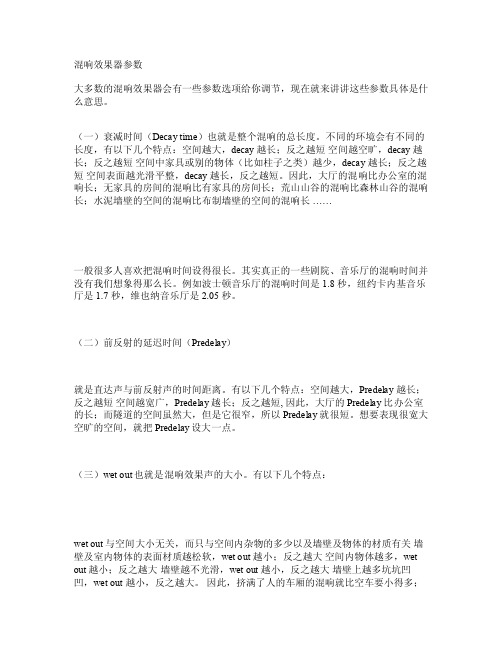
混响效果器参数大多数的混响效果器会有一些参数选项给你调节,现在就来讲讲这些参数具体是什么意思。
(一)衰减时间(Decay time)也就是整个混响的总长度。
不同的环境会有不同的长度,有以下几个特点:空间越大,d ecay越长;反之越短空间越空旷,d ecay越长;反之越短空间中家具或别的物体(比如柱子之类)越少,d ecay越长;反之越短空间表面越光滑平整,de cay 越长,反之越短。
因此,大厅的混响比办公室的混响长;无家具的房间的混响比有家具的房间长;荒山山谷的混响比森林山谷的混响长;水泥墙壁的空间的混响比布制墙壁的空间的混响长……一般很多人喜欢把混响时间设得很长。
其实真正的一些剧院、音乐厅的混响时间并没有我们想象得那么长。
例如波士顿音乐厅的混响时间是 1.8秒,纽约卡内基音乐厅是 1.7秒,维也纳音乐厅是 2.05秒。
(二)前反射的延迟时间(P redel ay)就是直达声与前反射声的时间距离。
有以下几个特点:空间越大,Pred elay越长;反之越短空间越宽广,P redel ay 越长;反之越短, 因此,大厅的P redel ay 比办公室的长;而隧道的空间虽然大,但是它很窄,所以P redel ay 就很短。
想要表现很宽大空旷的空间,就把 Pr edela y 设大一点。
(三)w et ou t也就是混响效果声的大小。
有以下几个特点:we t out与空间大小无关,而只与空间内杂物的多少以及墙壁及物体的材质有关墙壁及室内物体的表面材质越松软,w et ou t 越小;反之越大空间内物体越多,we t out越小;反之越大墙壁越不光滑,wetout 越小,反之越大墙壁上越多坑坑凹凹,wet out越小,反之越大。
效果器常用参数

ANALOG DELAY 模拟延时器 CLEAN 清彻音
ATTACK 打进声 CONTROL 控制
AUTO 自动 CRUNCH 嘎吱音
BALANCINC 平衡 DECAY 衰减
BAND 波段 DELAY 延时效果器
PARAMETRIC EQ 参数均衡器 SPEAKERS 扬声器
PHASER 移相(效果器) STAGE TUNER 弦乐校音仪
PHONE 耳机 START 启动
picKUP 拾音器 STOP 停止
PITCH 音 SWITCH(SW)开关
CANCEL 消除 EDIT 编辑
CENT 音分 EFFECTORS 效果器
COLOR 色彩 EFFECT 效果
COMPARE 比较 ELEC.GUITAR 电吉他
COMPRESSOR 压缩效果器 EQUALIZER(EQ) 均衡器
CHANNEL 通道 FRET 音品
CHECK INDICATOR 核对指示灯 FEEDBACK 反馈 CHORD 和弦 FLANGER 弗兰格效果器
MASTER VOL 总音量 SHORT 短(指持续音)
MIDDLE 中音 SHARP 尖锐(指声音)
NOISE GATE 噪声闸(效果器的一种)SIGNAL 信号
NUT 琴马 SOUND 音响
OVER DRIVE 过载器(效果器的一种)SOFT 柔和(指声音)
OUTPUT 输出插孔 SPEED 速度
LEAD 超载音 RELEASER 解除、释放
LIGHT 指示灯 RHYTHM 节奏
LEFT 左(声道) RIGHT 右(声道)
KORGAX3000G效果器效果器参数

KORG AX3000G效果器上是所提供的音色参数:第一组:PRE FX(一些周边效果)包括COMP(压缩)PICKUP(拾音器选择)A COUSTIC (箱琴模拟)VOX WAH(经典VOX踏板W AH音)AUTO WAH(自动WAH音)U-VIBE/PHASE(相位)CHORUS/FLANGER(合唱/镶边)OCTA VE(八度)RING MOD(铃混响)DRONE,SYNTH等11种周边模式选择,并且每个都可以用下面的小旋钮更细的去调节。
第二组:DRIVE/AMP(过载/音箱模拟组)包括U S MODERN,TUBE OD,BOUTIQU E OD,FA T DIST,ORANGE DIST,METALDIST,SHREDDIST,FUZZ,OCTA FUZZ,BOUTIQUE CL,BLACK2X12,AC15,AC30TB,UK68P,UK’80S,UK MODERN等16种音色模式选择,同样,每种DRIV E或者AMP音色都可以在下面的小功能键很细致的调节,就象单块使用起来一样方便。
第三组:MODULA TION(周边模式)包括了CLA SSICCHORUS,MULTI TAP CHORUS,CLASSIC FLANGER,BI CHORUS,DUO PHASE,TEXTREM,ROTARY,PITCHSHIFTE R,RANDOM FILTER,FILTRO N,TALK MOD等11种合唱等等更多的效果能使用,尤其TALK MOD功能,通过踏板控制去找说话的感觉,真的很有SH ASH现场时使用TA LK BOX演奏的那感觉。
(只可惜效果器很新,没舍得用脚踩;等下次舍得了,给大伙录段听听)第四组:DELAY(延时)包括有ECH O PLUS,MULTIH EAD,ANALOG DELA Y,MOD DELAY,SWEEPDELA Y,2TAP DELAY,CROSSDELAY,RHYTHM DELAY,H OLD DELAY,REVERSE DELAY,FREEZ。
前级效果器调节说明

前级效果器调节说明一、人耳听音范围:一般实际人耳听音的范围是40-16000HZ二、频段划分:超低频低频中低频低中频中频中高高频超高频 20---20KHZ20----110HZ110---220HZ220---440HZ440---880HZ880--1760HZ1760-3520HZ3520-7040HZ7040--20KHZ音域听感:震撼区深沉区浑厚区丰满区力度区明亮区透亮区敏锐区清脆区细腻区迁细区0--------16HZ20-------64HZ64------128HZHZ256-----512HZ512----1024HZHZ2048---4096HZ4096---8192HZ8192--1 6384HZ16384---20KHZ三、各频段的特性及调整方法:A、低频段的调整——调好各种音源的基音部分及丰满度、结实度:20Hz到315Hz的频率范围划分成低频段,这一段调整的重点是注意各种音源的主要基音部分,就像一座金字塔,没有基础部分也就不会有塔尖部分,所以低音频率的调整是很重要的。
在具体操作上:1、20Hz、32Hz这两个频率基本上都是完全衰减的,因为现在很多音箱的低音频率还没有下潜至这个频段。
2、40Hz、50Hz这两个频率恰好是目前我国220V交流电的频率,为了减少电源部分的干扰我们一般也把这两个频率衰减5个dB左右。
3、63Hz、80Hz、100Hz这三个频率决定了音源的丰满度,一般不要做大的提升和衰减。
4、125Hz、160Hz、200Hz、250Hz这四个点决定了音源的力度和结实度,提升太多声音生硬,衰减太多则声音模糊、发虚,因此这几个点在低频段最为关键。
5、整个低频段需要着重注意一点的就是低音部分增加3个dB,功放的负载就增加了一倍,所以调节时候一定要慎重,既要注重音色,又要兼顾声场,还要兼顾功放的承受力。
B、中频段的调整——调好各种音源的二、三次泛音及圆润度、明亮度:在具体操作上:1、315Hz、400Hz、500Hz、630Hz、 800Hz、这五个频率影响着音源的力度和圆润度,这一段频率一般很少提升,因为提升后会影响音质,比如315Hz—500Hz段提升太多时,声音就会变得像从井底发出来一样;对 630Hz和800Hz 段提升太多时,音质就会变得像电话里的声音一样。
效果器,常用效果原理及调节

效果器,常用效果原理及调节声明:此文章不是我写的,是我阅读了几十个帖子(大部分是本版精华帖子),从中摘抄出来的,并经过我的编辑还有注解。
为的是帮助新手系统的调节效果器或者对某些效果器不了解的朋友。
想玩效果器并且玩好的朋友我相信读了这篇文章后你会有一个提升。
因为是摘抄,对于侵犯人家的版权问题,我郑重道歉。
为的是帮助新手。
请高抬贵手不要追究我的责任。
谢谢。
同样,因为摘抄,其中肯定有不对的地方,请高手指出来。
加以改进,共同进步。
前言:我国市场出现品牌众多的效果器,引起了众多新手的争执。
其实每个效果器设计出来都是有它的道理和用途的。
不要过度关注效果器的牌子型号等等。
我这篇文章不是告诉你买什么牌子哪种效果器,而是从原理和调节方法还有一些高手的经验方面讲解。
所以请大家看完后,认真研究自己手中的效果器。
无论是505还是gt10 哪怕更高级的东西,原理还是不变的。
当你折腾来折腾后发现:原来以前某块效果器音色能这么动听!呵呵恭喜你!那是你的调节水平提高了一些重要的概念阅读此文章前必读:Level(电平):指输入或输出电平,调整时应逐渐增加,以免产生啸叫或使扩音机过载,同时要注意平衡电吉他与效果器交替使用时的音量变化程度。
如果突出效果或进行华彩独奏,可将电平提高。
Speed(速度):在合唱,移相器,弗兰格等效果器中有这个调节钮,用于改变震荡速度,以表现缓慢、温柔、抒情或欢快、强烈的感情变化。
Depth(深度):这个调节钮与speed配合,用于调节震荡强度,它反应在听觉上则是“明显”与“不明显”。
Feedback(反馈):在弗兰格、哇音、延时器等效果器中常有这个调节钮,用以调节敏感度,或提高起动的速度。
Diotortion或者drive(失真度):是失真器的主要调节钮,用于调节夫妻的程度,使声音从轻度失真到完全失真,从清晰到沙哑声变化。
sensitirity(敏感度):用以调节音符的初始反应速度,在弹奏时表现为触感反应。
失真效果器参数

失真效果器参数全文共四篇示例,供读者参考第一篇示例:失真效果器是一种音频处理设备,用于调节音频信号的形状和谐波特性,使其产生失真效果,给音频添加一些独特的味道和质感。
失真效果器的参数影响着失真效果的表现和音质,掌握这些参数对于使用者来说非常重要。
下面我们就来详细介绍一下失真效果器的常见参数及其作用。
1. 音量(Volume):音量参数调节失真效果器输出信号的音量大小。
较大的音量会使失真效果器的输出信号更加明显,较小的音量则会使失真效果器的输出信号较为柔和。
通过调节音量参数可以控制失真效果的强弱和适用范围。
3. 频率(Frequency):频率参数调节失真效果器对于不同频率段的失真效果处理程度。
通常来说,失真效果器对于高频信号的响应会比低频信号更为明显。
通过调节频率参数可以控制失真效果器对于各个频率段的处理效果,从而塑造出不同的声音质感。
6. 阈值(Threshold):阈值参数调节失真效果器对于输入信号的响应阀值。
当输入信号的强度超过了阈值设定值时,失真效果器会开始工作并对输入信号进行处理。
通过调节阈值参数可以控制失真效果器的触发条件,从而更精准地控制失真效果的产生时机。
7. 混响(Reverb):混响参数调节失真效果器输出信号的混响效果。
适量的混响效果可以使失真效果器的输出信号更加富有立体感和空间感,增加音频的立体感和自然感。
通过调节混响参数可以调整失真效果器的输出信号环境感和空气感。
失真效果器的参数涵盖了音量、增益、频率、色彩、饱和度、阈值和混响等多个方面,不同的参数调节会产生不同的失真效果和音质特点。
掌握这些参数的作用和调节方法,可以更好地发挥失真效果器的功效,为音频制作带来更多的可能性和创意。
希望本文可以帮助大家更好地理解失真效果器的参数,从而更好地运用失真效果器进行音频处理和制作。
第二篇示例:失真效果器是一种常见的音频处理设备,用于在音频信号中添加失真效果,从而改变声音的音质和特性。
失真效果器的参数是指控制失真效果器工作方式和效果的各种参数,包括增益、音色、混响、延迟等。
常见的效果器参数解说
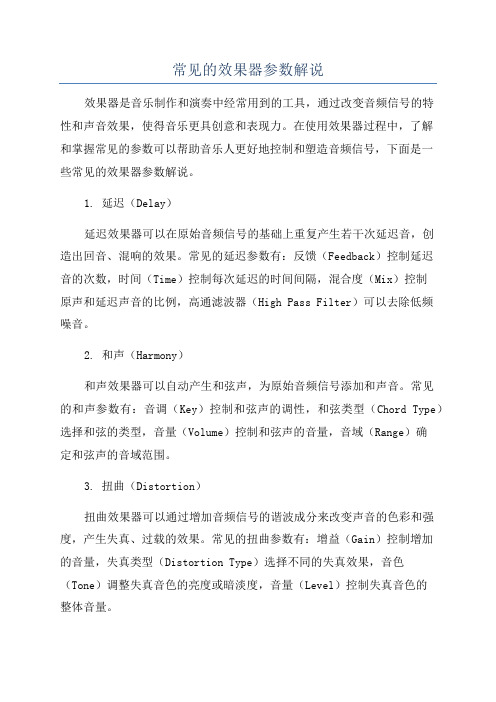
常见的效果器参数解说效果器是音乐制作和演奏中经常用到的工具,通过改变音频信号的特性和声音效果,使得音乐更具创意和表现力。
在使用效果器过程中,了解和掌握常见的参数可以帮助音乐人更好地控制和塑造音频信号,下面是一些常见的效果器参数解说。
1. 延迟(Delay)延迟效果器可以在原始音频信号的基础上重复产生若干次延迟音,创造出回音、混响的效果。
常见的延迟参数有:反馈(Feedback)控制延迟音的次数,时间(Time)控制每次延迟的时间间隔,混合度(Mix)控制原声和延迟声音的比例,高通滤波器(High Pass Filter)可以去除低频噪音。
2. 和声(Harmony)和声效果器可以自动产生和弦声,为原始音频信号添加和声音。
常见的和声参数有:音调(Key)控制和弦声的调性,和弦类型(Chord Type)选择和弦的类型,音量(Volume)控制和弦声的音量,音域(Range)确定和弦声的音域范围。
3. 扭曲(Distortion)扭曲效果器可以通过增加音频信号的谐波成分来改变声音的色彩和强度,产生失真、过载的效果。
常见的扭曲参数有:增益(Gain)控制增加的音量,失真类型(Distortion Type)选择不同的失真效果,音色(Tone)调整失真音色的亮度或暗淡度,音量(Level)控制失真音色的整体音量。
4. 切割(Slicer)切割效果器可以将原始音频信号按照特定的节奏或速度进行切割和重排,创造出有节奏感的声音效果。
常见的切割参数有:速度(Speed)控制切割片段的速度快慢,大小(Size)调整切割片段的长度,模式(Pattern)选择切割片段的排列方式,音量(Volume)控制切割片段的整体音量。
5. 滤波(Filter)滤波效果器可以通过调整频率的增加或减少来改变音频信号的谐波结构和频率成分,产生不同的音色和音效。
常见的滤波参数有:频率(Frequency)控制滤波器中心频率,带宽(Q)调整滤波器的带宽范围,陡度(Slope)调整滤波器的陡峭程度,增益(Gain)控制滤波器的增益或削弱。
- 1、下载文档前请自行甄别文档内容的完整性,平台不提供额外的编辑、内容补充、找答案等附加服务。
- 2、"仅部分预览"的文档,不可在线预览部分如存在完整性等问题,可反馈申请退款(可完整预览的文档不适用该条件!)。
- 3、如文档侵犯您的权益,请联系客服反馈,我们会尽快为您处理(人工客服工作时间:9:00-18:30)。
后期是超级累人的差事,其实后期入门并不难....不过想做好MS不单单是技术问题这么简单...我就经常找不准方向
有空我给想开始后期的朋友们翻译些东西吧,这个是官方文件,虽然罗嗦,但是基本是比较详细的,由于我的主攻是商业翻译...所以有些地方可能翻错,另外括号里是我个人对专有名词的通俗解释,错了不负责的.....
基本操作我就不翻了.....重点翻那些效果器吧
ce自带效果
1变调器(pitch bender)
此效果器可以改变一段音频材料的音调。
通过在坐标上勾勒线条可以制造平滑的速度改变效果,就像现实生活中录音机的加速减速一样。
项目解释:
音调坐标图(pitch graph)
利用这个坐标图可以描绘在一段时间内速度的改变。
X轴(横轴)代表音频文件,或者说是你选定的音频文件的持续时间。
Y轴(纵轴)代表着音调,它以半音程(学音乐的都该知道吧)或者每分钟的节拍数为单位,你可以在“范围”(range)中对这两种方式进行切换。
在图表中,点的位置越高代表着速度越快,越低,则代表着越慢。
当整个都处于(Y=0)的状态时候,没有改变。
质量等级(quality level)
使用这个下拉式的菜单可以选择想要的质量等级。
质量等级越高,声音效果也越好,而相应的处理时间也将延长。
质量等级越低则越容易发生谐波畸变(失真),但处理速度却会有所提升。
当你选择了极好(very good)或更高质量等级时候,那么失真的负面影响,将不那么容易发现。
不论你怎么改变音调,混淆现象(aliasing)一定会发生(就是线条不光滑,不能完全平滑变化),但假如你选择了很高的质量等级,那么当你在降调的时候,会大大的降低失真。
平滑(spline)
使用平滑(spline)可以使线条更平滑(smoother)(废话- -||)。
当使用平滑时候,线条将不会那么直接的与你所选择的点相连,如果你想要它更接近你选择的点,可以多在那个点的附近加几个点,这样曲线会与你选定的点更接近。
范围(range)
范围是用来是设定Y轴的单位的。
有半音程和每分钟节拍数两种方式可供选择。
一个八度音阶中有12个半音程。
(就是钢琴中一个八度包含七个白键五个黑键,5+7=12)。
根据你选择范围单位的方式不同,图表中斜线斜率所定义的变化率也会不同。
在半音程格式中,音调的变化是对数变化。
而在节拍格式中,音调的变化是对数变化。
用户可以自己定义允许变化的最大音程范围。
在使用节拍格式时,变化的最大范围和基准节拍都必须输入。
用户可以输入自己所要处理音频的正确速度,但这不是必要的,也可以自定义。
平直化(flat)
按下这个按键,会使线条回到初始值,即没有音调变化的状态。
(就是所谓的复位)
长度报告(length report)
在对话框的底端是处理音频块的原始时间和处理后的时间。
注意如果想要有更大的处理空间,那么请定义更大的范围(range).
结尾复位(zero end)
如果你处理的是一段音频材料的中间一段,那么推荐你使用结尾复位来保持你处理的材料与后续材料的一致性。
按下这个按扭会使你处理材料的末端回到没有音调改变的状态。
补充说明
汗化软件中将“with base of”翻译成“精确变化”。
我觉得应该翻译成"基准节拍" 另外BPM=BEAT PER MINIUTE即每分钟节拍数
5个预设分别是:1全面降调2顶端上卷3古怪疯狂(松鼠乱窜)4唱片停止(看看是不是有放唱片放到最后停转的感觉)5全面升调
2音量标准化(normalize)
这个操作可以打开音量标准话的对话框,在这里你可以输入一个你想要提升到的峰值(最大值)。
当你选择100%或者是0db,就可以保证你增益的结果不会产生脉冲切断(失真)。
所有的波形都是同等增长的。
比如,波峰是80%,波谷是20%,然后你选择标准化到100%,那么波峰将变成100%,而波谷将变成40%。
项目解释:
标准化到(normalize to)
选择你的波峰所可能达到的值。
比如说,你选了50%,那么你的波峰将到达最大值的50%(即最大输出值稀释3分贝)。
100%是保证你处理后的波峰不失真的最大值(也就是说当你选择大雨100%的值做处理的时候,一定有声音失真了,不论它是否明显)
分贝(decibels format)
勾中这个选项后,标准化的峰值将以分贝里计算而非百分比,(0分贝=100%)
左右关联(normalize L/R equally)
选中它后,那么将取两个声道的共有峰值为最大值。
如果没有选种这个,那么CE将对左右声道进行分别计算,那么将会影响立体声效果。
(我解释一下哈。
就是在立体声中,左右两个声道是不一样大的,现在打比方处理前,左声道的波峰是80%,右声道的波峰是40%,那么选中“左右关联”,在标准化到100%,那么左声道波峰变为100%,右声道波峰变为60%。
如果没有选中左右关联,标准化到100%,那么处理后左右两声道的波峰都会变成100%。
不知道我这个例子举的清楚吧。
)
调整直流偏移(DC bias adjust)
一些录音设备可能会导致直流偏移(直流偏移就是录出来的声音的中线,位于CE两个声道中心那根红线之上或之下,一般降噪的时候它会回归,用标准化其实也可以)
输入0可以使声音的中线与声道中线重合,输入正值或者负值可以使声音中线高于或者低于声道中线。
如果你要对CD上的文件进行标准话,建议你不用大于96%,因为一些CD文件会重新计算,当你选择96%时候,它的处理效果是100%。
*不管是什么软件,轨道数(number of tracks),实时效果器(live effect)开到一定的数目都是会死机的,具体能开多少轨,能打多少个实时效果器,就看各自的电脑配置了,就像在软件中你开启了UNDO一样,具体能做多大多长,要看你的硬盘TEMP文件能装多大了,我的硬盘比较小,所以长剧都是截成节来做,不然跑不动...所以还是建议根据自己电脑配置量力而行
sam最大的优点是非破坏性编辑,不损坏原音,我用AA的时候都要事先备份好,麻烦.在做复杂的东西的时候效果尤其好,可以对单独的音频块使用实时效果,不过因此占的电脑资源也会比较多(不是所有的插件占用的资源都是一样的,有些很大,开多了软件就不响应....).AA的话只能在轨道上加实时效果....至于两个软件算法上有什么高低,我也不知道...不是音频技术专业人士
别人做的我不知道,我做的里面
我给你的话的预告和序幕的后期用的是SAM
我给你的话第三幕和悲惨第一话的后期用的是AA
依然推荐新手从CE入手....基本是最简单的.CE用好了,再转用SAM的时候只要研究各种新增效果就行了,混响,均衡,压限,激励这些东西各家出的都大同小异。
